Hur du använder din Mac för att strömma ljud till många högtalare och hörlurar samtidigt
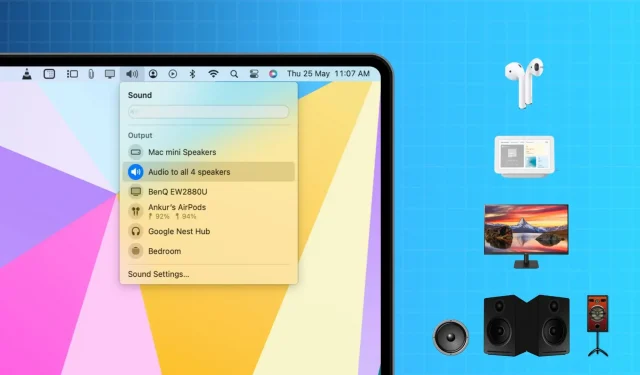
För att skapa en uppslukande ljudupplevelse visar den här videon hur du spelar upp ljud från din Mac samtidigt på flera högtalare och hörlurar.
Genom att klicka på ljudikonen i menyraden och välja en tillgänglig högtalare kan jag snabbt välja en av högtalarna som nämns ovan för att fungera som ljudutgång. Du var medveten om detta.
Men vad händer om jag vill lyssna på ljud samtidigt på var och en av de fyra högtalarna?
Du kan spela upp ljud samtidigt genom många enheter med en inbyggd funktion i macOS. iOS-operativsystemet erbjuder också en liknande kapacitet som gör att två AirPods eller Beats-hörlurar kan dela ljud samtidigt, men det är inte tillgängligt för högtalare tillverkade av Apple eller Beats (även ägda av Apple). Lyckligtvis har Mac inte denna begränsning, därför kan vilken högtalare som helst användas för utmatning av flera enheter.
Använd din Mac för att spela samma ljud över flera högtalare samtidigt
2) Öppna den inbyggda Apple Audio MIDI Setup- appen på din Mac.
3) Klicka på plusknappen (+) längst ner till vänster och välj Skapa multiutgångsenhet .
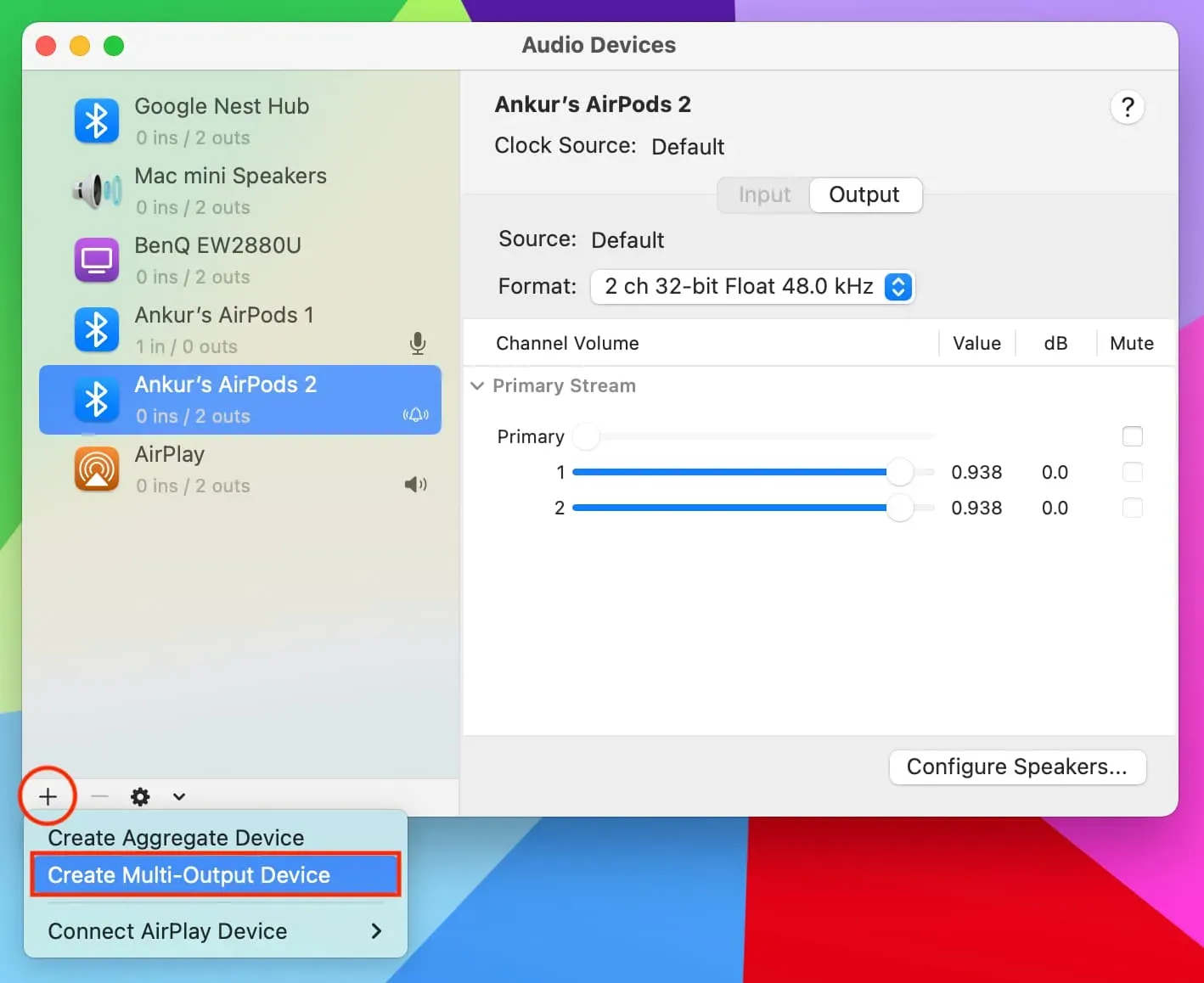
4) Du kommer att se alla högtalare som för närvarande är anslutna och tillgängliga på din Mac. Klicka på den lilla kryssrutan Använd för varje högtalare som du vill lägga till i konfigurationen för flera enheter. I mitt fall vill jag att alla fyra högtalarna ska spela upp ljudet samtidigt. Så jag har kollat dem alla. Lämna också (redan markerade) rutorna under rubriken Driftskorrigering som de är.

5) Från toppen kan du ändra den primära enheten eller huvudenheten. En klockikon visas bredvid huvudenheten. I teorin skickas ljud till masterenheten, och det spelas även upp på alla andra enheter som lagts till i multi-output enhetskonfigurationen. Jag har ställt in min Macs inbyggda högtalare som primär enhet.
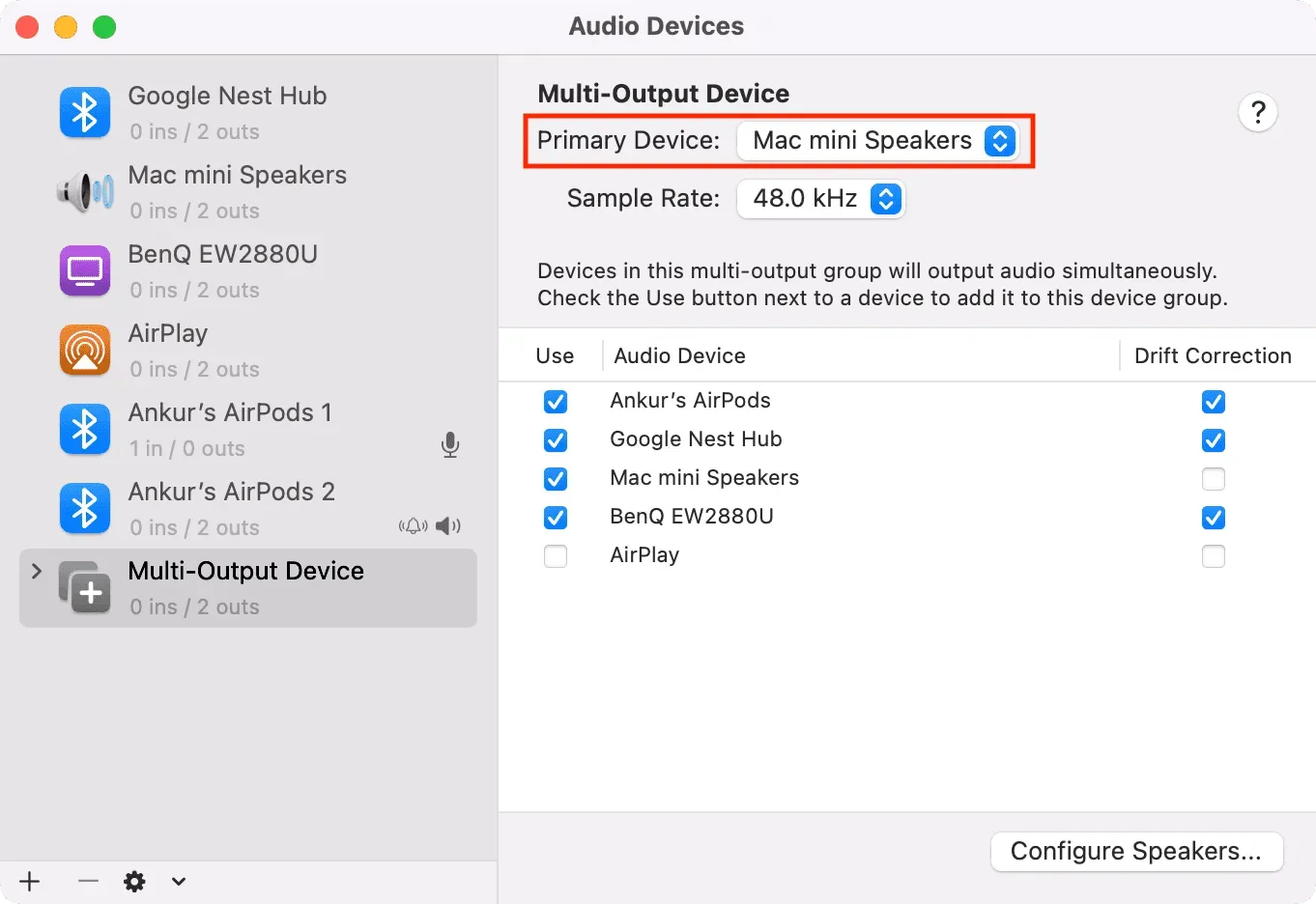
6) Valfritt: Klicka på Multi-Output Device i det vänstra sidofältet och ge den ett annat namn. Jag har kallat det Audio to all 4 speakers .
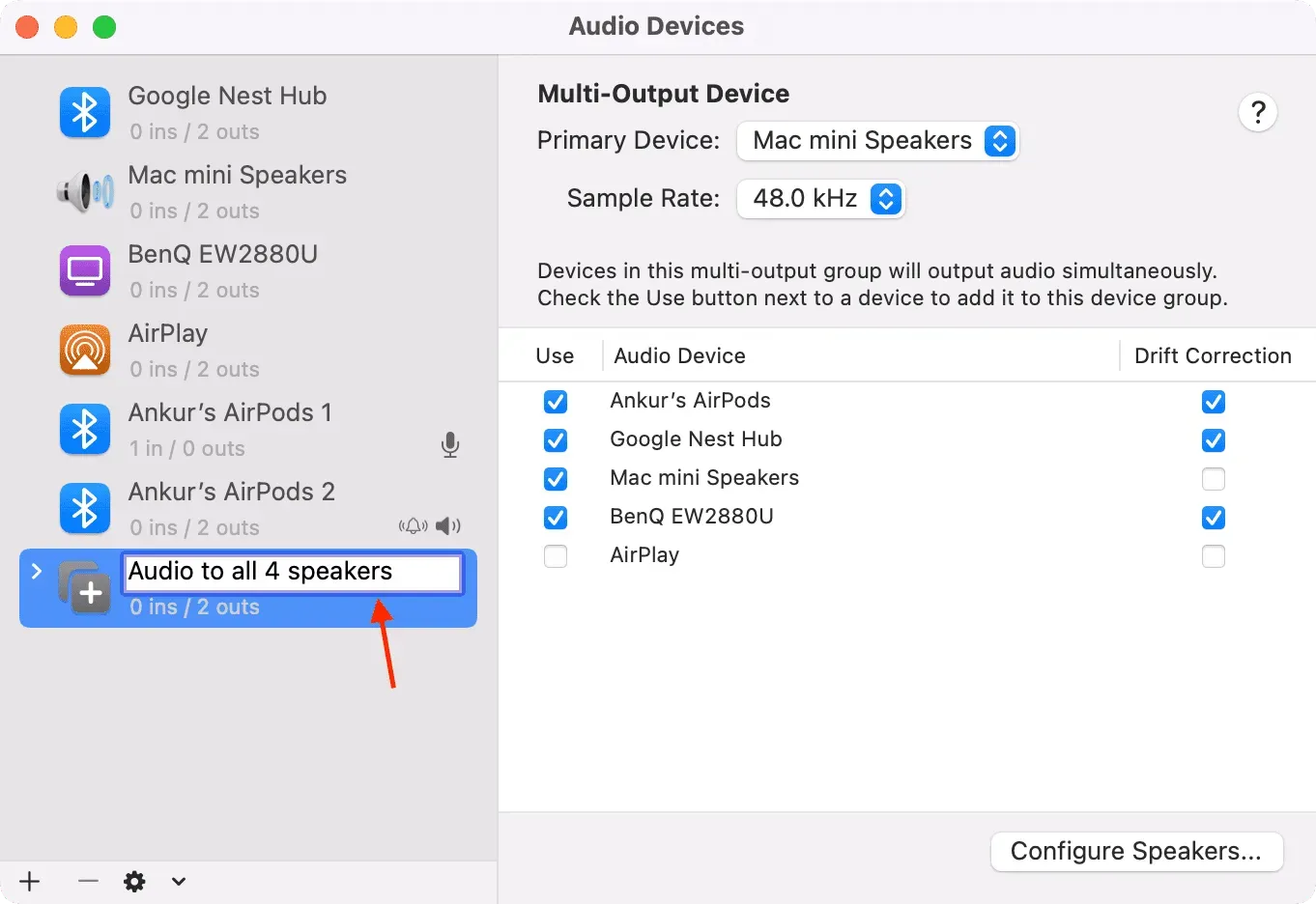
7) All konfiguration är klar. Klicka på högtalarikonen i din Macs översta menyrad, och du bör se denna multi-output-inställning som en möjlig ljuddestination. Välj det.
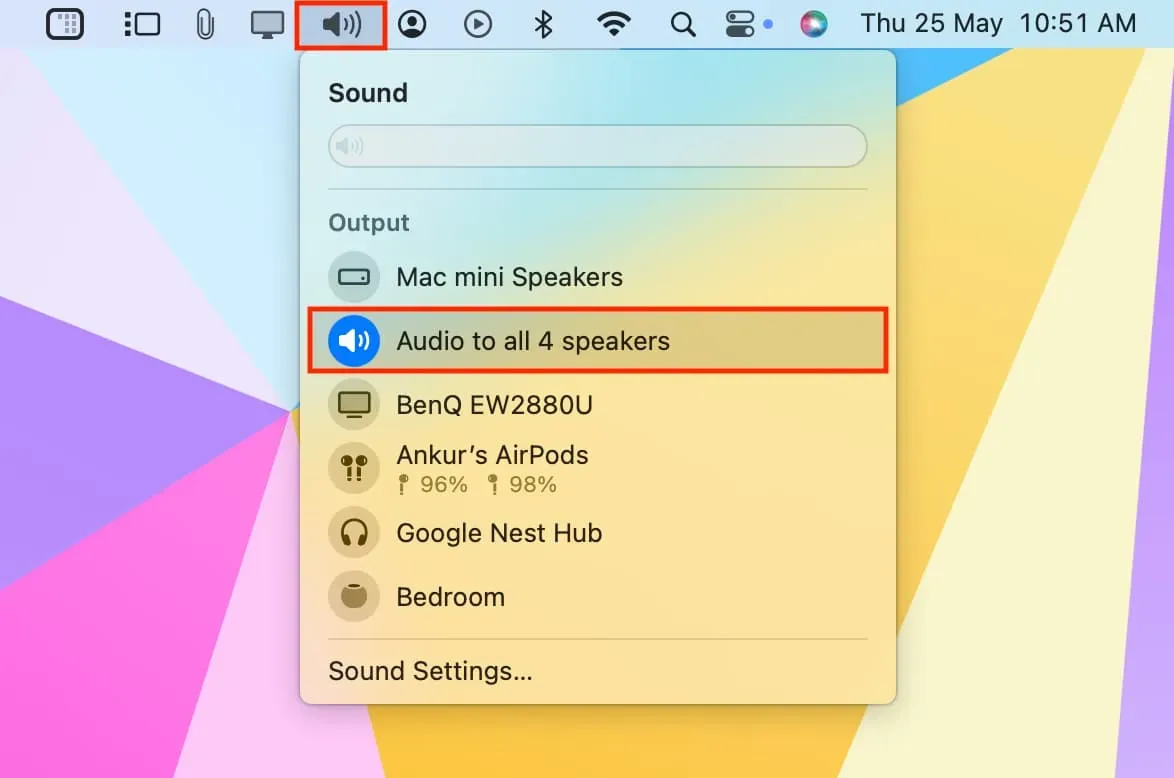
Om du inte ser det första gången väljer du enhetskonfigurationen för flera utgångar i det vänstra sidofältet. Klicka sedan på den lilla pilen längst ned i Audio MIDI Setup-appen och välj Använd den här enheten för ljudutgång .
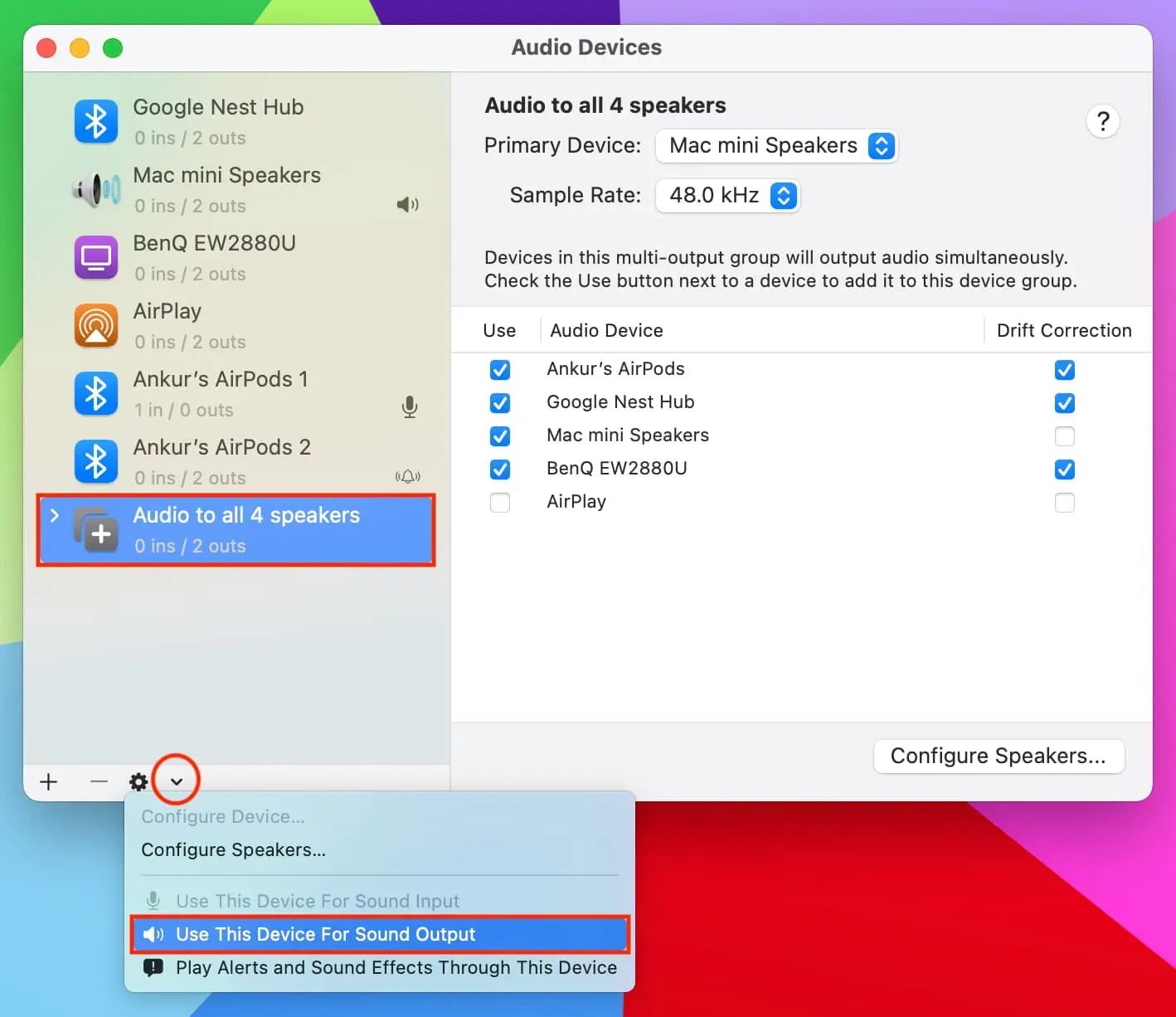
Nu ska vi testa
1) Välj alternativet för flera ljudenheter som din ljudutgång.
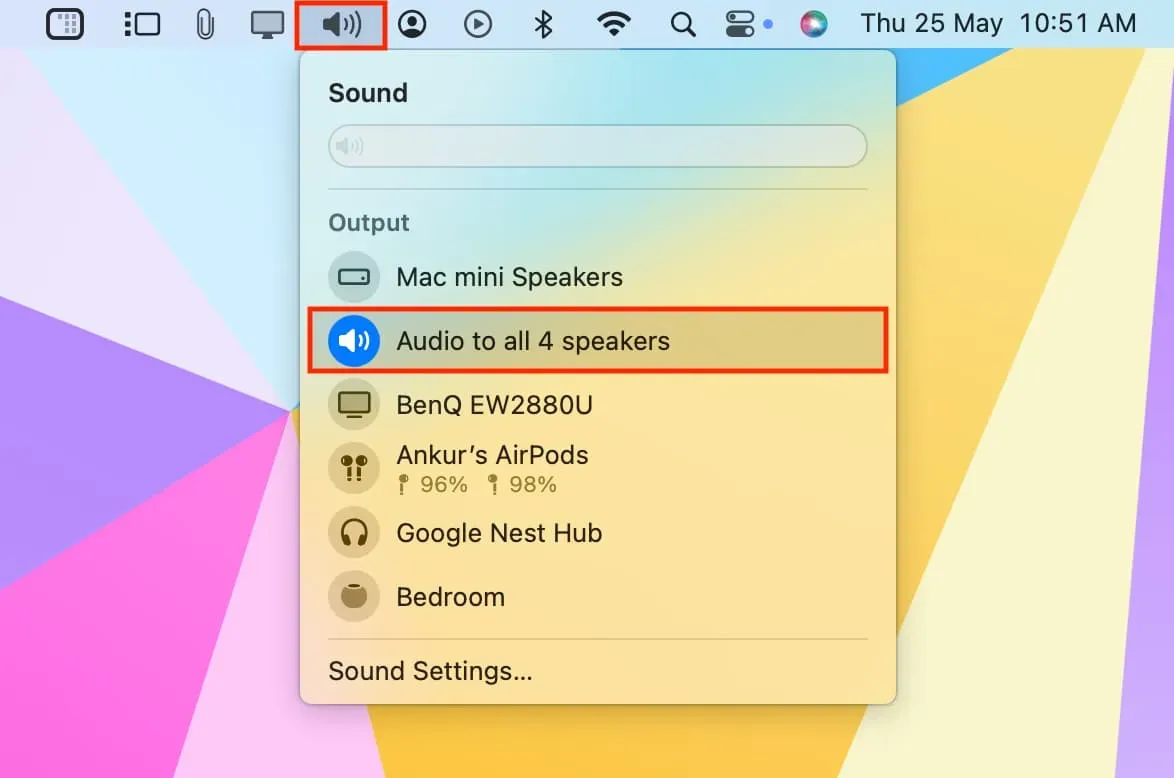
2) Spela något i Musik, Spotify, Safari, Chrome eller en annan app på din Mac. Du kommer att höra ljudet från alla högtalare samtidigt.
Inget sätt att ändra ljudet?
Ljudreglaget i menyraden och de primära volymknapparna på ditt Mac-tangentbord kanske inte fungerar för att ändra ljudet. Men genom att använda inställningarna i appen för en app som Musik, Spotify eller VLC kan du ändra volymen.
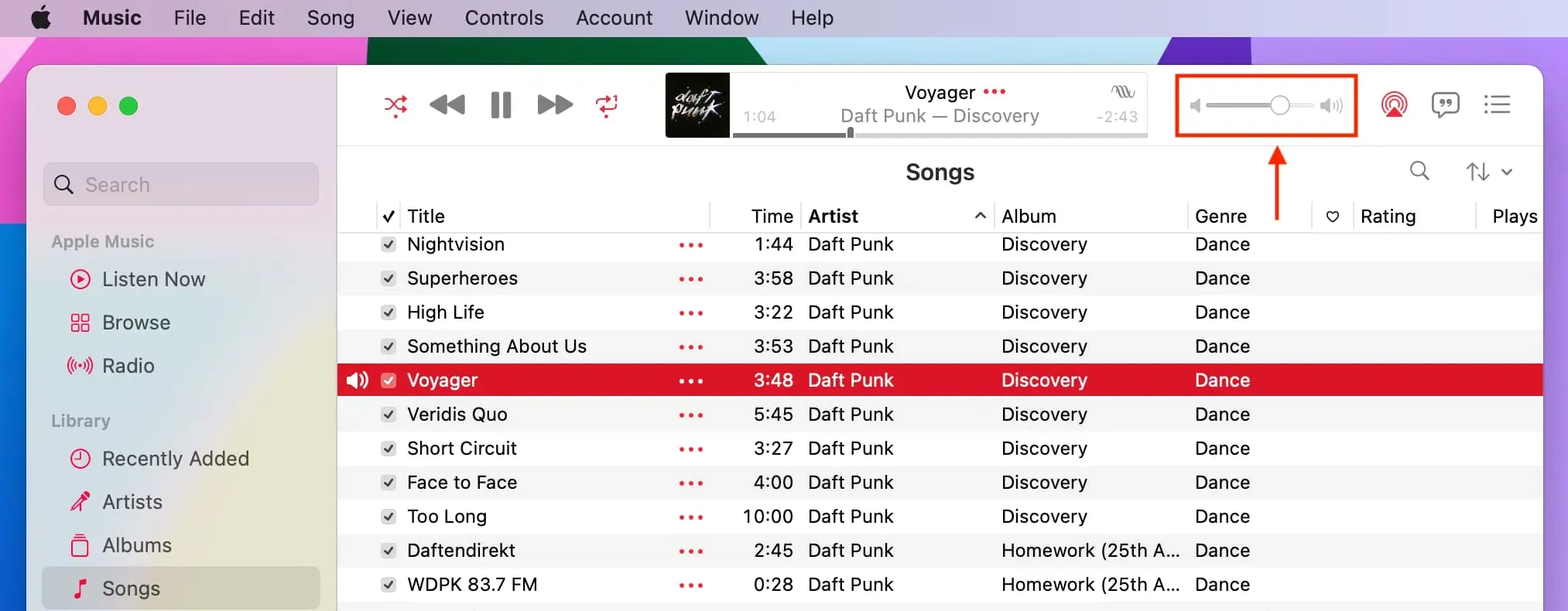
Bli av med konfigurationen av flerutgångsenheter
1) Öppna appen Audio MIDI Setup på din Mac.
2) Välj inställning av multi-ljudutgångsenhet.
3) Klicka på minusknappen (-).
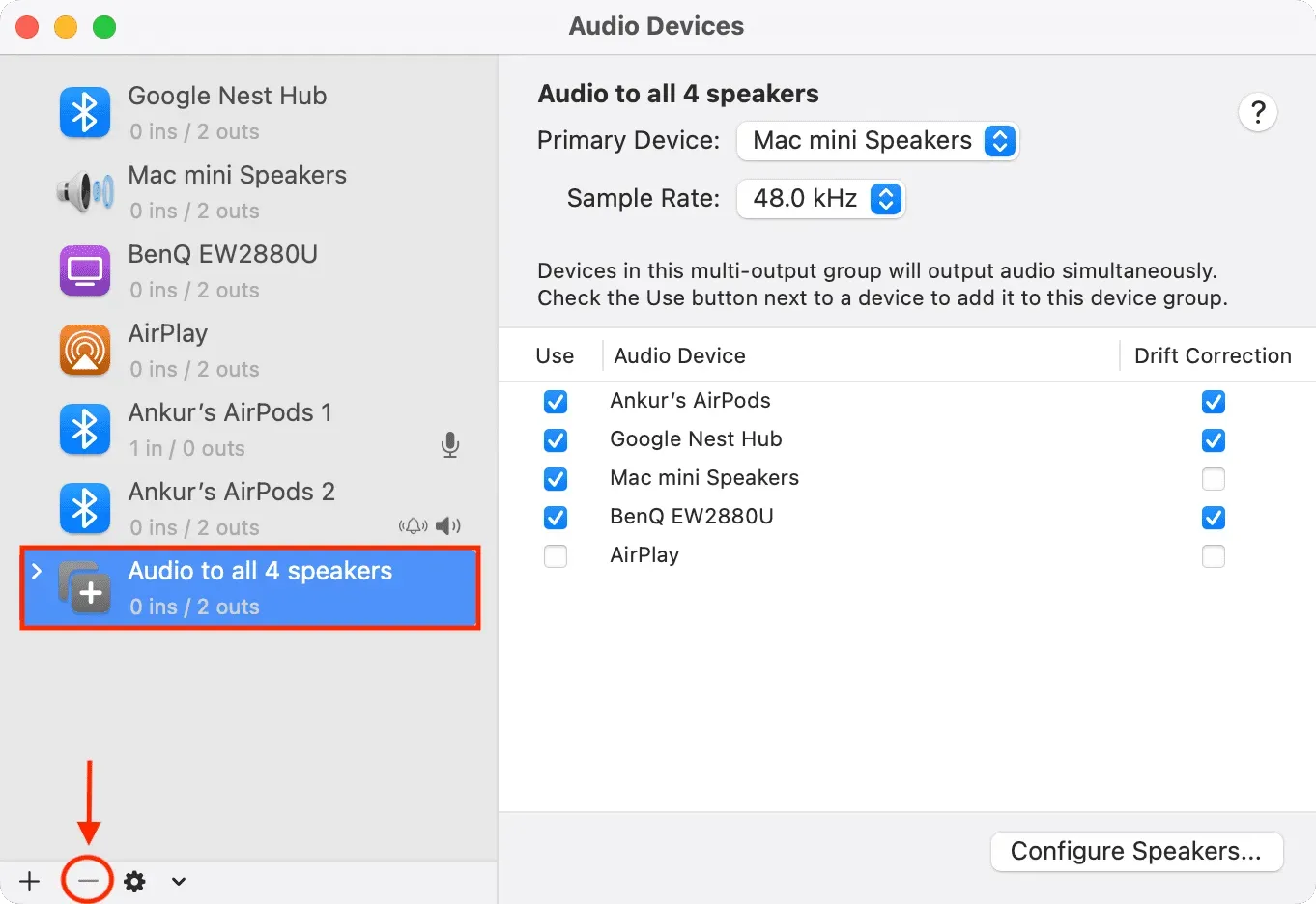
Lämna ett svar